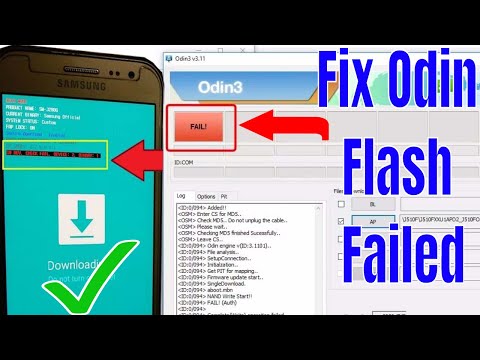
Turinys
- 1 problema: Kodėl ne visi „Galaxy S7“ šiuo metu gauna „Android Oreo“ naujinius?
- 2 problema: įdiegus „Android Oreo“, „Galaxy S7“ kraštas atsitiktinai užšąla
Kaip jau daugelis iš jūsų jau žinojo, # „GalaxyS7“ įrenginiai dabar gauna „Android Oreo“ atnaujinimus ir perėjimas nebuvo tikrai tobulas, kaip tikimasi. Kai kurie „Galaxy S7 edge“ savininkai pranešė apie problemas, tokias, apie kurias kalbame šiame įraše. Šiandien pateiktame trikčių šalinimo vadove bus bandoma pateikti sprendimus, jei pastebėsite, kad jūsų S7 veikia lėtai arba jis užšąla atsitiktinai.
1 problema: Kodėl ne visi „Galaxy S7“ šiuo metu gauna „Android Oreo“ naujinius?
Abu su vyru turime „Galaxy AT&T S7“, įsigytus tuo pačiu metu. Jo diegiama sistema dažnai atnaujinama, o mano niekada neatrodo (ne programų atnaujinimai, bet tikrieji naujiniai). Dabar jis naudoja „Android 8.0“, o aš vis dar 7.0. Bandžiau rankiniu būdu ieškoti nustatymų atnaujinimų, bet sakoma, kad jų nėra. Kas duoda? - Sjrottier
Sprendimas: Sveiki, Sjrottier. Jei abu įrenginiai yra identiški, tai reiškia, kad jie sukurti tam pačiam operatoriui, tikriausiai tik laiko klausimas, kada jūsų „S7“ gali gauti „Android Oreo“ („Android 8.0“). Jei abu įrenginiai, net jei jie abu yra „Galaxy S7“, yra sukurti skirtingiems nešikliams, jūsų S7 gali arba visai negaus sistemos naujinio. Pvz., Jei jūsų vyro „Galaxy S7“ yra „AT&T“ prekės ženklas, o jūsų - „T-Mobile“, pastaroji visiškai negaus sistemos atnaujinimo. Jei „AT&T“ pateikė jūsų du „Galaxy S7“, tai jums tereikia palaukti naujinio. Serveriai, kurie teikia naujinius, turi apribojimus, kiek įrenginių gali kasdien gauti naujinius, todėl nieko negalite padaryti.
Kai kurie įrenginiai, net ir su operatoriaus prekės ženklu, kartais gali gauti „Samsung“ naujinius. Norėdami patikrinti, ar šiuo metu „Samsung“ yra jūsų įrenginio naujinys, galite pabandyti naudoti „Smart Switch“. Galite perskaityti šį straipsnį, kaip įdiegti „Smart Switch“ savo kompiuteryje.
Įdiegę „Smart Switch“ savo kompiuteryje, tereikia USB kabeliu prijungti „S7“ prie to kompiuterio ir sužinoti, ar yra jo naujinys. Prieš prijungdami „S7“, įsitikinkite, kad kompiuteryje yra atidaryta „Smart Switch“ programa.
2 problema: įdiegus „Android Oreo“, „Galaxy S7“ kraštas atsitiktinai užšąla
„Samsung S7 edge“ neseniai gavo „Oreo“. Paprastai veikia labai greitai, tačiau paskutinės dienos užtruko maždaug po dienos. Paleidus iš naujo, normali funkcija vėl veikia, bet maždaug po dienos ar kartais anksčiau turiu tai padaryti dar kartą. Kartais gali būti sunku perkrauti. Ar galiu sugrąžinti jį į Nuga? Manau, kad „Oreo“ gali sukelti problemą. - Ianas Slateris
Sprendimas: Sveiki, Ianai. Nėra jokio oficialaus būdo grąžinti „Android“ į ankstesnę versiją. Jei tikrai norite tai padaryti, turėsite į įrenginį mirksėti atsarginę „Android Nougat“ programinę-aparatinę įrangą. Mirksėjimas yra „Android“ OS diegimo atitikmuo sistemoje „Windows“. Ši procedūra turi riziką ir nerekomenduojama vidutiniams „Android“ vartotojams, nes tai gali pakenkti programinei įrangai. Jei norite rizikuoti, galite naudoti „Google“, kaip tai padaryti.
„Android Oreo“ iki šiol gerai veikia mūsų pačių „Galaxy S7“ ir „S7“ kraštuose, todėl mes sakome, kad jis paprastai yra geras. Nemanome, kad prastas pasirodymas yra tiesioginis „Oreo“ rezultatas. Priešingai, „Oreo“ gali neturėti nieko bendro. Pabandykite pateikti žemiau pateiktus mūsų pasiūlymus ir sužinoti, ar vėl galėsite padaryti savo S7 puikų.
Talpyklos skaidinio valymas
Tai turėtų būti pirmasis galimas sprendimas, kurį turite išbandyti. Kai kuriems įrenginiams po atnaujinimo gali būti sugadinta jų talpykla, saugoma talpyklos skaidinyje. Vėliau tai gali sukelti veiklos problemų. Norėdami įsitikinti, kad jūsų telefone yra gera sistemos talpykla, atlikite šiuos veiksmus:
- Išjunkite telefoną.
- Paspauskite ir palaikykite „Home“ bei „Volume UP“ klavišus, tada palaikykite paspaudę maitinimo mygtuką.
- Kai ekrane pasirodys „Samsung Galaxy S7 Edge“, atleiskite maitinimo mygtuką, bet toliau laikykite pagrindinio ir garsumo didinimo klavišus.
- Kai pasirodys „Android“ logotipas, galite atleisti abu klavišus ir palikti telefoną maždaug 30–60 sekundžių.
- Naudodami garsumo mažinimo klavišą, eikite per parinktis ir pažymėkite „wipe cache partition“.
- Kai paryškinsite, galite jį paspausti maitinimo mygtuką.
- Dabar pažymėkite parinktį „Taip“ naudodami garsumo mažinimo mygtuką ir paspauskite maitinimo mygtuką, kad ją pasirinktumėte.
- Palaukite, kol jūsų telefonas baigs valyti talpyklos skaidinį. Baigę pažymėkite „Perkraukite sistemą dabar“ ir paspauskite maitinimo mygtuką.
- Telefonas bus perkrautas ilgiau nei įprasta.
- Leiskite telefonui veikti ir patikrinkite, ar nėra problemos.
Įdiekite programų naujinius
Kai diegiate sistemos naujinį, tai nebūtinai reiškia, kad jūsų programos taip pat automatiškai atnaujinamos. Pagal numatytuosius nustatymus jūsų telefonas turėtų automatiškai įdiegti programų naujinius, tačiau jei pakeitėte šį elgesį prieš įdiegdami naują „Android“ versiją, galite pastebėti, kad jūsų programos yra mažiau arba nesuderinamos su jūsų įrenginio operacine sistema.
Norėdami patikrinti programų naujinimus, galite naudoti „Play Store“ programą. Štai kaip tai padaryti:
- Atidarykite „Play Store“ programą.
- Viršutiniame dešiniajame kampe palieskite „Daugiau nustatymų“.
- Palieskite Mano programos ir žaidimai.
- Bakstelėkite mygtuką ATNAUJINTI VISUS, jei turite kelis naujinius.
Jei turite programų iš trečiųjų šalių šaltinių (ne iš „Play Store“), įsitikinkite, kad jos suderinamos su „S7“ „Android“ versija. Jei nežinote, kaip patikrinti, pabandykite susisiekti su kūrėju, kad gautumėte daugiau informacijos apie savo įrenginį.
Dešimčiausia vidinė saugykla
Vienas iš paprasčiausių būdų sumažinti „Android“ įrenginio našumo problemas yra užtikrinti, kad operacinė sistema visą laiką galėtų dirbti su daug vietos. Jei jūsų S7 vidinė atmintis visada yra perpildyta, kai kurie procesai gali sulėtėti, nes sistema pirmiausia bandys rasti būdą, kaip sukurti laisvą vietą. Pavyzdžiui, kai kurioms programoms gali prireikti didelių talpyklų, kad jos veiktų. Jei programa gali sukurti talpyklą, kai jai to reikia, ji gali sugesti, liepti vartotojui išvalyti vietą arba leisti „Android“ ištrinti kitą talpyklą. Bet kuris iš šių būdų yra neefektyvus užduočių atlikimo būdas, todėl geriau turėtumėte laisvos vietos visą laiką. Idealiu atveju turėtumėte turėti bent 1 GB laisvos vietos visą laiką.
Arba galite rankiniu būdu išvalyti talpyklas, kad laikas nuo laiko atsirastų vietos. Štai kaip tai padaryti:
- Atidarykite programą „Nustatymai“.
- Palieskite Įrenginio priežiūra.
- Palieskite Saugykla.
- Palieskite mygtuką VALYTI DABAR.
Kitas būdas užtikrinti, kad jūsų telefono vidinėje atmintyje paprastai nebūtų jokių daiktų, yra perkelti ne sistemoje svarbiausius failus, pvz., Nuotraukas, vaizdo įrašus ir kai kurias programas, į SD kortelę, jei turite. Tai darydami turėsite daugiau nei pakankamai vietos, kad „Android“ galėtų veikti.
Naudodami programas įsitikinkite, kad turite greitą interneto ryšį
Jei darbui reguliariai naudojate programas, kurioms reikalingas interneto ryšys, pvz., El. Pašto programas, socialinių tinklų programas, susirašinėjimo ar pokalbių programas, jūsų prietaisas gali rodyti reikšmingas našumo problemas, kai turite lėtą interneto ryšį. Jei jūsų „Wi-Fi“ ar mobiliojo duomenų ryšys yra nepatikimas, nuolat mažėja arba yra paprastas ir paprastas lėtas, ryšį naudojančios programos gali užstrigti pradėdamos domino efektą kitiems procesams ir programoms. Viršvalandžiai, šis nuolatinis sistemos tinklo sulėtėjimas gali neigiamai paveikti visą jūsų „Android“ patirtį. Tai gali būti pakankama priežastis, kodėl jūsų S7 užsiblokuoja arba veikia labai lėtai.
Pabandykite prisijungti prie greito „wifi“ tinklo ir pažiūrėkite, ar tai pakeis jūsų S7 veikimą.
Iš naujo nustatyti programos nuostatas
Programos neveikia atskirai ir dažniausiai naudoja kitas programas ir paslaugas užduotims atlikti. Jei kai kurios iš šių pagrindinių programų ir paslaugų yra išjungtos, ištrintos arba kelia problemų, kai kurios programos taip pat gali neveikti tinkamai. Norėdami sumažinti šios situacijos tikimybę, galite iš naujo nustatyti visas programos nuostatas. Tai leis įjungti šiuo metu išjungtas numatytąsias programas ir atlikti kitus susijusius veiksmus.
Norėdami iš naujo nustatyti „S7“ programų nuostatas:
- Atidarykite programą „Nustatymai“.
- Palieskite Programos.
- Viršutiniame dešiniajame kampe bakstelėkite Daugiau nustatymų (trijų taškų piktograma).
- Pasirinkite Reset app preferences.
- Iš naujo paleiskite „S7“ ir patikrinkite, ar nėra problemos.
Atstatykite visus nustatymus
Kitas galimas sprendimas šiuo atveju yra visų jūsų įrenginio nustatymų atstatymas. Tai darydami, jūs grąžinate visus programinės įrangos nustatymus į numatytuosius nustatymus, taip pašalindami blogos neteisingos konfigūracijos galimybę.
Toliau pateikiami įrenginio nustatymų atstatymo veiksmai.
- Pradiniame ekrane perbraukite aukštyn tuščioje vietoje, kad atidarytumėte programų dėklą.
- Palieskite General Management> Reset> Reset settings.
- Palieskite Reset settings.
- Jei nustatėte PIN kodą, įveskite jį.
- Palieskite Reset settings. Baigę pasirodys patvirtinimo langas.
Gamykliniai nustatymai
Galiausiai galite atkurti gamyklinius nustatymus, jei visi aukščiau pateikti pasiūlymai neveiks. Remiantis mūsų pačių patirtimi su „Android Oreo“ mūsų pačių „Galaxy S7“ ir „S7 edge“, tai iš esmės yra stabilus kūrimas. Jei nėra kitų išorinių veiksnių ar aparatinės įrangos gedimo, dėl kurio jūsų S7 atsitiktinai užsiblokuoja, gamykliniai nustatymai turėtų padėti.
Norėdami iš naujo nustatyti „S7“ gamykloje:
- Išjunkite įrenginį.
- Paspauskite ir palaikykite garsumo didinimo klavišą ir „Bixby“ klavišą, tada palaikykite paspaudę maitinimo mygtuką.
- Kai pasirodys žalias „Android“ logotipas, atleiskite visus klavišus („Installing system update“ bus rodoma apie 30–60 sekundžių, kol bus rodomos „Android“ sistemos atkūrimo meniu parinktys).
- Kelis kartus paspauskite garsumo mažinimo mygtuką, kad paryškintumėte „wipe cache partition“.
- Paspauskite maitinimo mygtuką, kad pasirinktumėte.
- Paspauskite garsumo mažinimo mygtuką, kol bus paryškinta „taip“, ir paspauskite maitinimo mygtuką.
- Kai valymo talpyklos skaidinys bus baigtas, paryškinamas „Perkraukite sistemą dabar“.
- Norėdami iš naujo paleisti įrenginį, paspauskite maitinimo mygtuką.

